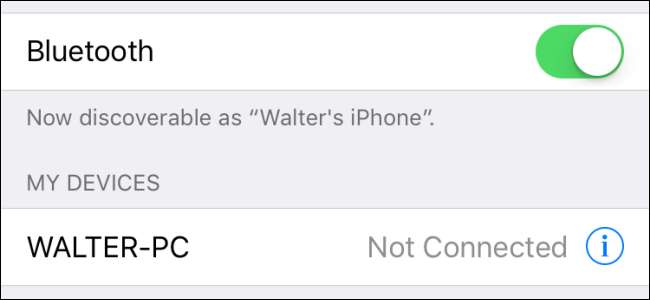
Bluetooth może być trochę skomplikowany w najlepsze dni. Istnieje kilka możliwych punktów awarii między urządzeniem z systemem iOS a dowolnym akcesorium, z którym się łączysz. Oto, jak je rozwiązać.
Chociaż może to być temperamentne i trochę wyczerpać baterię, Bluetooth pozostaje świetnym sposobem na łączenie się z pobliskimi urządzeniami i akcesoriami. Parowanie urządzeń przez Bluetooth pozwala robić fajne rzeczy, takie jak wywołać przypomnienia, gdy wysiadasz z samochodu , a także jest wymagany w przypadku wielu urządzeń, takich jak urządzenia do noszenia i głośniki bezprzewodowe. Więc może to być frustrujące, gdy połączenia Bluetooth nie działają. Istnieje jednak kilka kroków rozwiązywania problemów, które możesz wykonać, aby ponownie nawiązać połączenie.
ZWIĄZANE Z: Jak sparować urządzenie Bluetooth z komputerem, tabletem lub telefonem
Najpierw wypróbuj oczywiste rzeczy
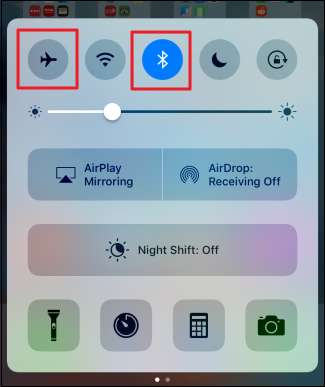
Podobnie jak w przypadku większości rzeczy związanych z gadżetami, jest kilka rzeczy, które warto sprawdzić, zanim zagłębisz się w rozwiązywanie problemów.
- Upewnij się, że Bluetooth jest włączony, a tryb samolotowy jest wyłączony na urządzeniu z systemem iOS. Możesz to szybko sprawdzić, przesuwając panel Centrum sterowania od dolnej krawędzi ekranu i sprawdzając przyciski u góry.
- Upewnij się, że urządzenie Bluetooth, które łączysz się z telefonem (np. Słuchawki Bluetooth, monitor aktywności lub cokolwiek innego), ma wystarczający poziom naładowania i jest włączone.
- Upewnij się, że urządzenie iOS i Bluetooth są wystarczająco blisko siebie. Podczas gdy standardy Bluetooth wymagają zasięgów nie mniejszych niż 10 metrów (33 stopy), inny sprzęt, zakres mocy anten, różne rodzaje zakłóceń i kilka powszechnie używanych wersji Bluetooth oznaczają, że zasięg może być trudny. W prawdziwym świecie większość z nas byłaby zadowolona z zasięgu 33 stóp. Podczas próby sparowania urządzeń lub rozwiązania problemu, dlaczego się nie parują, upewnij się, że urządzenia znajdują się jak najbliżej. Po sparowaniu możesz eksperymentować z większym zasięgiem.
Jeśli żadne z tych rozwiązań nie pomoże, możemy przejść do innych wskazówek dotyczących rozwiązywania problemów.
Wyłącz Bluetooth i uruchom ponownie telefon
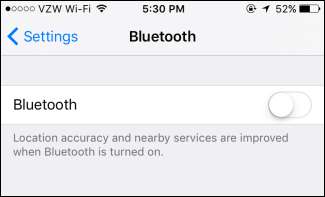
Jeśli nie możesz sparować iPhone'a lub iPada z urządzeniem Bluetooth - lub jeśli iOS po prostu nie widzi urządzenia - obowiązuje stara rada „wyłącz i włącz ponownie”, z odrobiną skrętu in. Uruchom ponownie Bluetooth, wykonując następujące czynności:
- Wyłącz urządzenie Bluetooth, które próbujesz sparować.
- Wyłącz Bluetooth na urządzeniu z systemem iOS z Centrum sterowania lub przechodząc do Ustawienia> Bluetooth i wyłączając suwak „Bluetooth”.
- Wymuś ponowne uruchomienie urządzenia z systemem iOS, przytrzymując przyciski Home i Power, aż zobaczysz logo Apple na ekranie. Jeśli używasz iPhone'a 7 lub 7 Plus, zamiast tego będziesz przytrzymywać przyciski zasilania i zmniejszania głośności.
- Po ponownym uruchomieniu urządzenia iOS włącz ponownie Bluetooth.
- Włącz ponownie urządzenie Bluetooth i spróbuj sparować je z telefonem.
W większości przypadków ta technika powinna rozwiązać problemy z parowaniem.
Niech iOS zapomni urządzenie, a następnie sparuj je ponownie
Jeśli masz problem z urządzeniem, z którym sparowałeś w przeszłości, a ponowne uruchomienie Bluetooth nie zadziałało, możesz spróbować „zapomnieć” urządzenie i sparować je ponownie od podstaw.
W ustawieniach iOS kliknij „Bluetooth”.
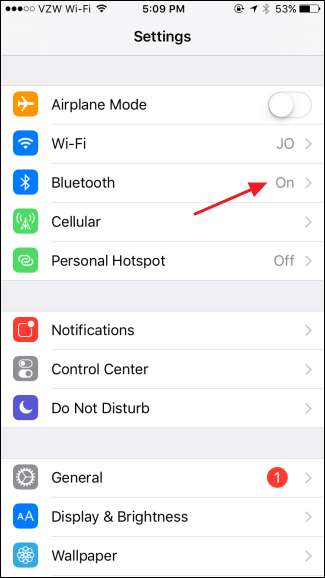
Kliknij przycisk „i” obok urządzenia, z którym masz problemy z połączeniem.
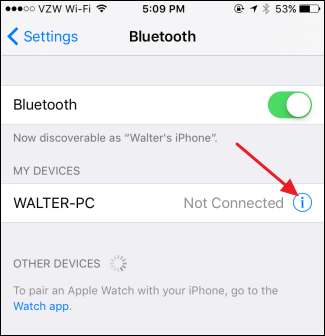
Kliknij przycisk „Zapomnij to urządzenie”.
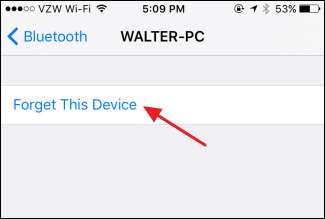
Potwierdź, że chcesz zapomnieć urządzenie.
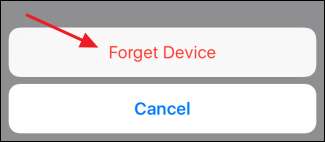
A teraz, gdy iOS zapomniał o urządzeniu, możesz spróbować parowanie go ponownie .
Zresetuj ustawienia sieciowe
ZWIĄZANE Z: Jak zresetować ustawienia sieciowe urządzenia iOS i naprawić problemy z połączeniem
Jeśli żadne z dotychczasowych kroków nie rozwiązało problemu, możesz również zresetować wszystkie ustawienia sieciowe w systemie iOS. Możesz przeczytać nasze pełne instrukcje dotyczące procesu tutaj , ale krótka wersja jest taka: przejdź do Ustawienia> Ogólne> Resetuj i dotknij „Resetuj ustawienia sieciowe”.
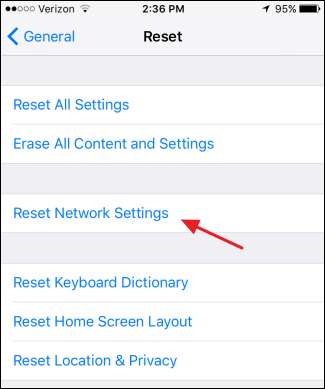
Pamiętaj tylko, że to się zresetuje wszystko ustawienia sieciowe. Wszystkie parowania Bluetooth i sieci Wi-Fi zostaną usunięte, w tym wszelkie VPN skonfigurowałeś. Spowoduje to nawet zresetowanie ustawień sieci komórkowej, ale jeśli nie używasz operatora, który umożliwia ręczne konfigurowanie ustawień operatora - na przykład niektórych operatorów wirtualnych sieci komórkowych (MVNO) - ustawienia te zostaną przywrócone automatycznie. Jeśli korzystasz z MVNO (takiego jak Cricket, Republic Wireless i inni operatorzy poza umową w USA), musisz skonfigurować je ponownie samodzielnie lub zlecić to obsłudze klienta swojego operatora.
Niektóre opcje ostatniej szansy
ZWIĄZANE Z: Jak zresetować iPhone'a lub iPada, nawet jeśli się nie uruchomi
Jeśli nic innego nie zadziałało, być może będziesz musiał zbadać kilka bardziej dramatycznych opcji. Pierwszym z nich jest wykonanie pełne przywrócenie ustawień fabrycznych lub przywrócenie kopii zapasowej z iTunes. Oczywiście ta opcja wymaga pewnego przygotowania i zajmie trochę czasu. Opcja przywracania ustawień fabrycznych przywróci urządzenie do nowego stanu, usuwając wszystkie osobiste ustawienia, aplikacje i dane. Przywracanie z kopii zapasowej oznacza, że musisz najpierw wykonać kopię zapasową, z której chcesz przywrócić.
I wreszcie, jeśli nic innego tutaj nie zadziałało, Twoje urządzenie może mieć problem ze sprzętem. Jeśli możesz sparować swoje urządzenie iOS z innymi urządzeniami Bluetooth, ale jedno z nich sprawia problemy, problem może dotyczyć tego jednego urządzenia. Próbuję sparować go z innym urządzeniem iOS, aby go przetestować. Jeśli masz problem ze sparowaniem ze wszystkimi urządzeniami Bluetooth, prawdopodobnie czas umówić się na spotkanie serwisowe w Apple.






